Så här använder du Dell Trade in Credit på Dell.com (endast USA)
Summary: Den här artikeln har instruktioner om hur du lägger en beställning på Dell.com med hjälp av Dell Trade In-kreditprocessen.
This article applies to
This article does not apply to
This article is not tied to any specific product.
Not all product versions are identified in this article.
Instructions
Dell Trade In-kredit
Obs! Erbjudandet är för närvarande endast tillgängligt i USA.
Du får Dell Trade In-kredit när du har slutfört ett inbyte av en gammal enhet. Det är enkelt att lägga en beställning på Dell.com med hjälp av Trade In-kreditprocessen. Följ anvisningarna nedan för att köpa Dell-produkter på Dell.com.
Obs! Köpalternativ för produkt: Endast klientprodukter och enheter kan köpas med inbyteskredit. Den kan inte användas för servrar, lagring eller nätverksprodukter.
- Välj en produkt på Dell.com: Gå till Dell.com och välj vilken typ av produkt du vill köpa.
När du har valt produkttyp väljer du: För hemmet eller företaget (bild 1)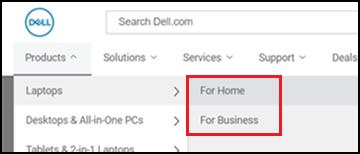
Bild 1 - Lägg till varan i din kundvagn:
När du har anpassat din beställning klickar du på knappen "Lägg till i kundvagnen" (bild 2).
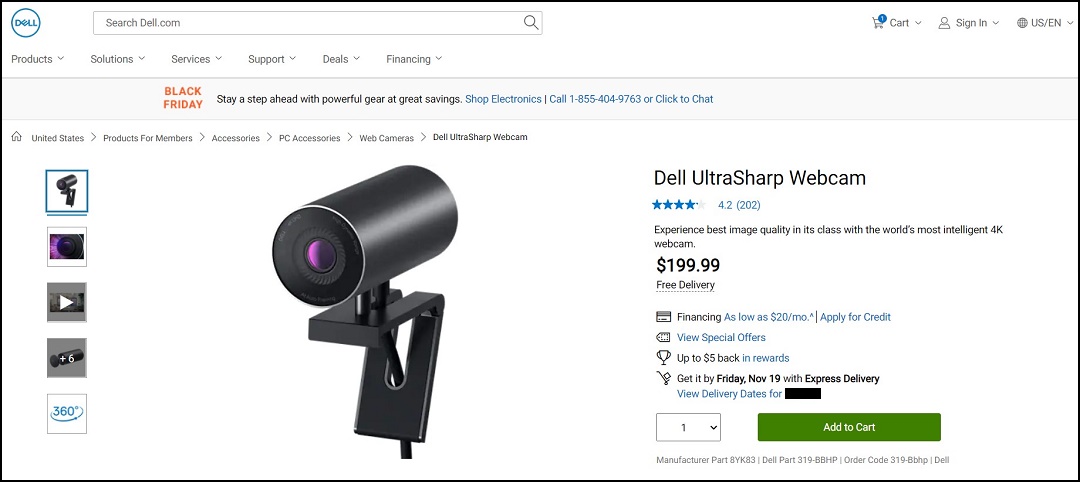
Bild 2 - Utcheckningsprocess:
Ta en stund att granska alla artiklar du har lagt i din varukorg innan du klickar på knappen "Kassa". Om du redan har ett konto hos Dell rekommenderar vi att du använder Logga in på mitt konto och betalar i ett enda enkelt steg (bild 3).
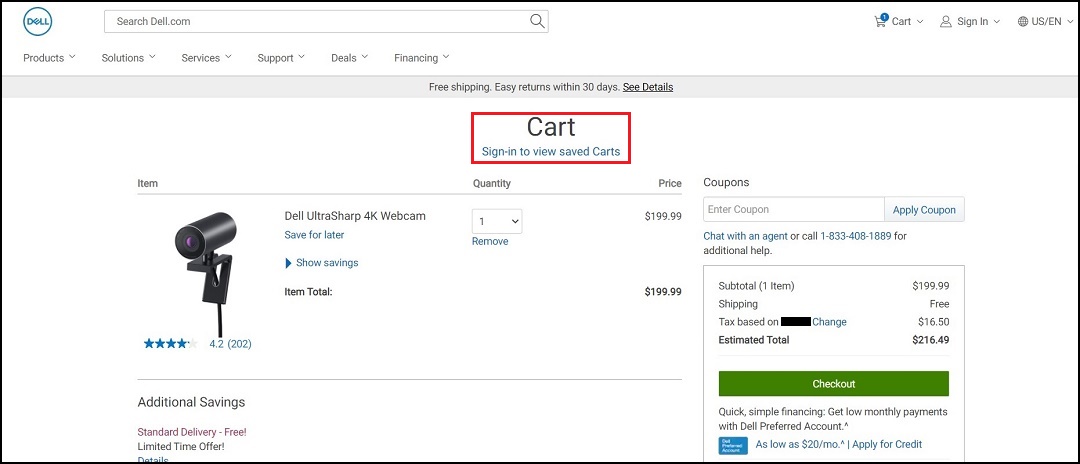
Bild 3 - Välj en betalningsmetod:
Om du inte har använt Dell tidigare kan du antingen välja "Logga in" med ett Dell-konto och kassa eller välja Gästkassan (bild 4)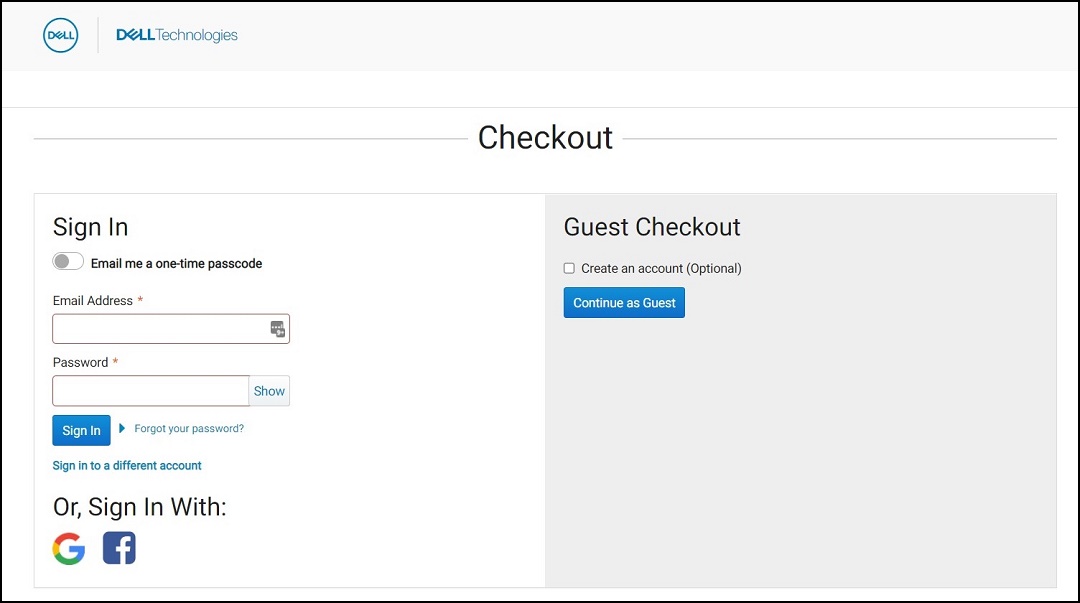
Bild 4 - Ange leveransinformation: Berätta vart du vill att din beställning ska levereras. Ange en adress där någon är tillgänglig på leveransdagen eftersom ditt paket kan kräva en signatur. När adressen för leverans- och faktureringsuppgifter har uppdaterats klickar du på knappen "Nästa: Betalning" (bild 5).
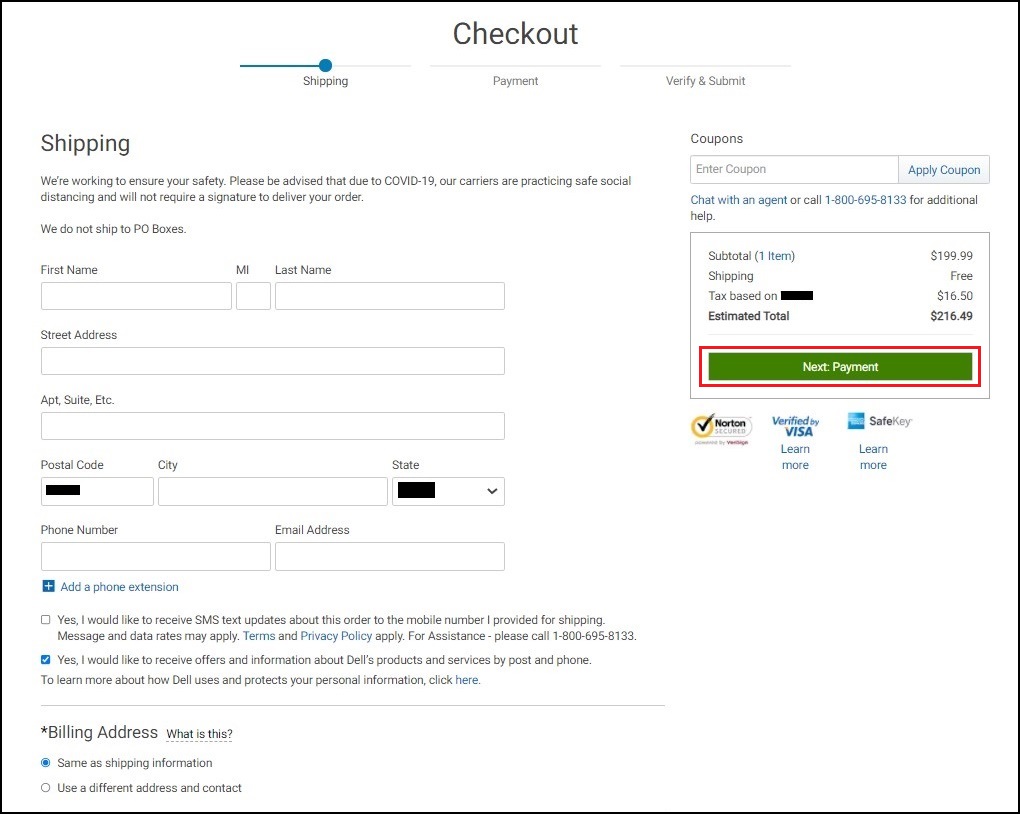
Bild 5 - Välj en betalningsmetod:
Välj "Kredit-/betalkort" för att betala för din Dell-produkt (bild 6). Om din inbyteskredit är högre än varukorgens totalbelopp klickar du på "Nästa granskning" och går till steg 8.Obs! Om din inbyteskredit är lägre än totalbeloppet för din kundvagn klickar du på Lägg till en annan betalningsmetod under avsnittet Dela upp din betalning.
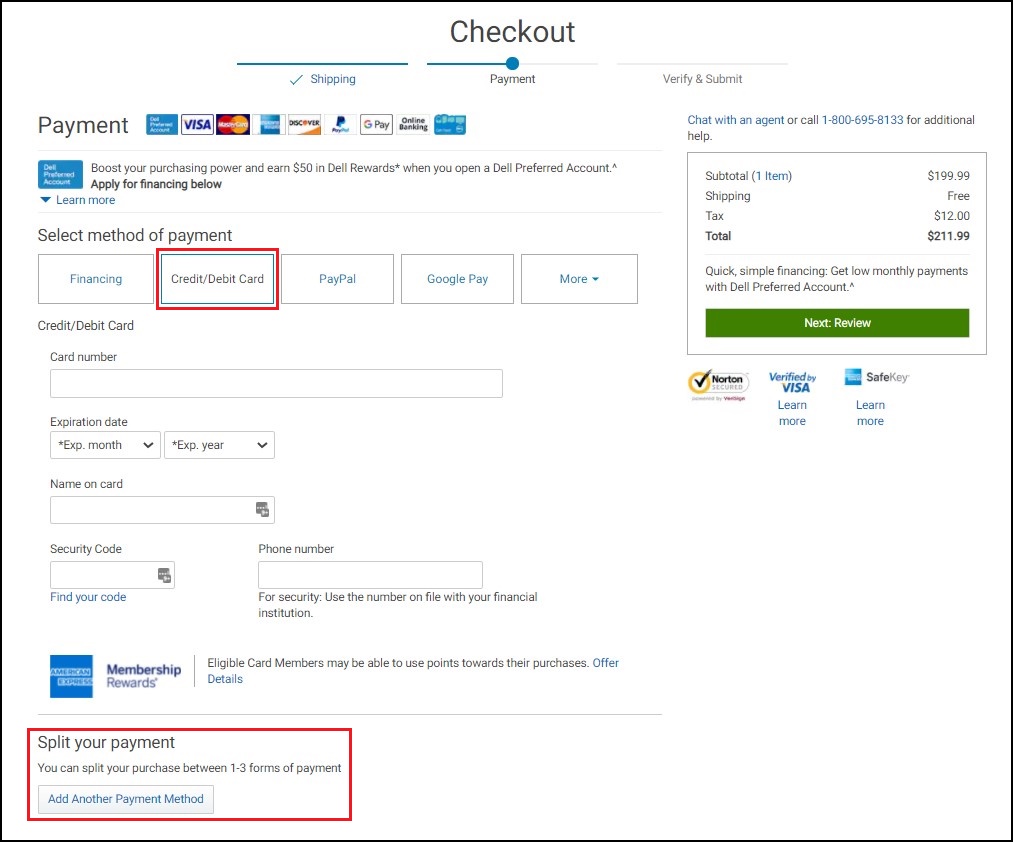
Figur 6
Delad betalningsmetod:
Om din inbyteskredit är lägre än den totala kundvagnen klickar du på "Lägg till ytterligare en betalningsmetod". En ruta för betalningsverifiering visas (bild 7).
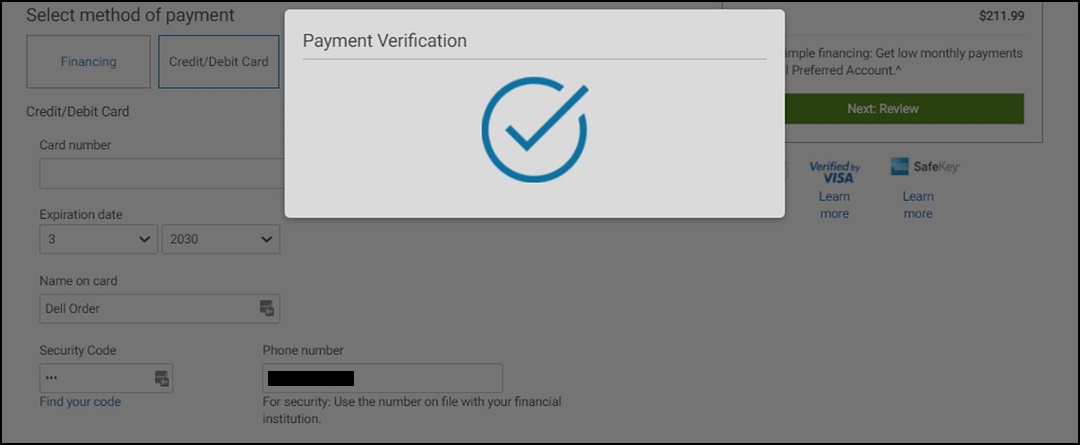
Bild 7 - Lägg till värden för båda korten:
Dela upp värdena på båda betalningsmetoderna och se till att båda betalningsbeloppen är lika med det totala beloppet i kundvagnen. Klicka på "Next: recension" (figur 8).
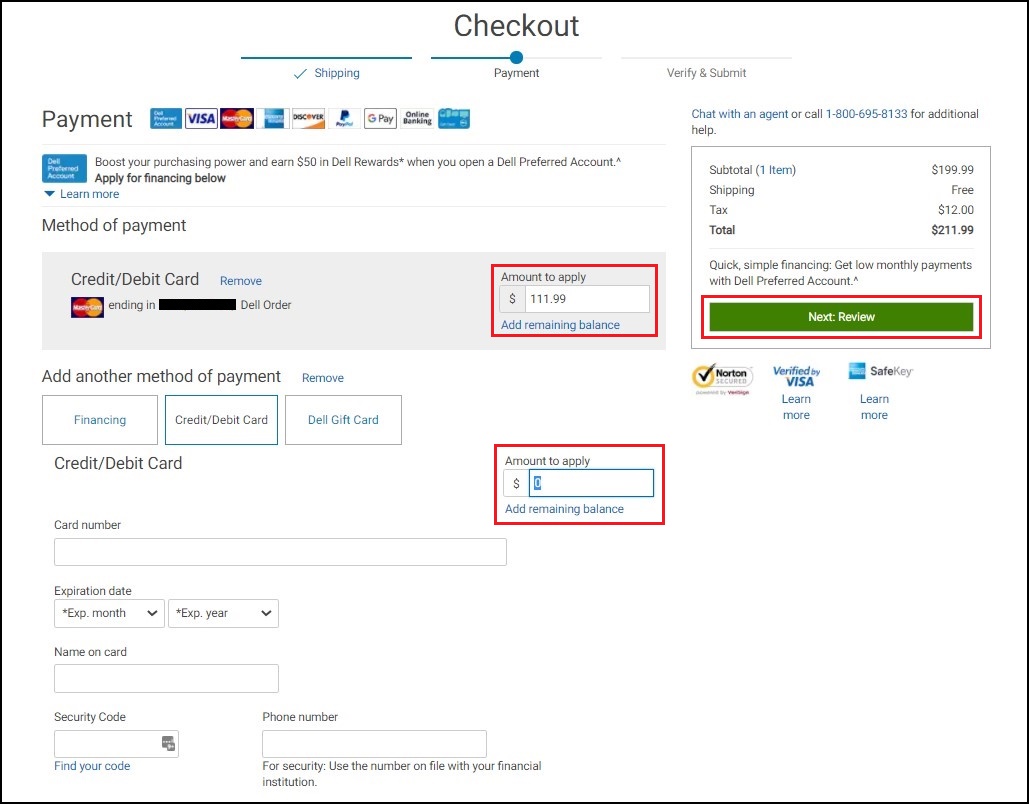
Bild 8 - Granska och skicka beställningen:
Kontrollera att all information du angett är korrekt och se till att du har inkluderat allt du behöver eftersom inga ändringar kan göras efter att du har skickat din beställning. När du är klar klickar du på knappen "Submit Order" för att slutföra din beställning (bild 9).Obs! Om du vill anmäla dig för SMS-uppdateringar kan du anmäla dig på den här skärmen.
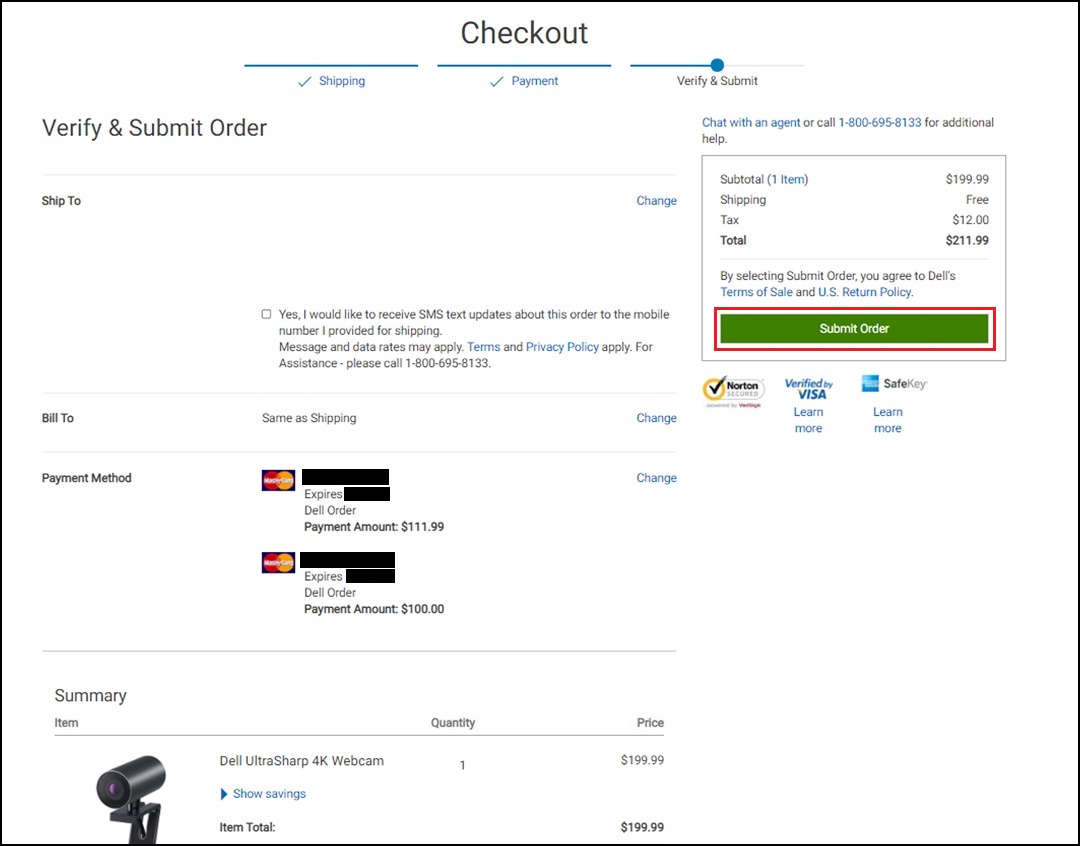
Bild 9 - Orderbekräftelse och leverans:
När Dell tar emot betalningsgodkännandet skickar Dell ett e-postmeddelande med beställningsbekräftelsen. Betalningen debiteras när beställningen har skickats/fakturerats. Om det uppstår problem med att behandla din betalning skickar Dell ett meddelande till dig med ytterligare instruktioner. Kontrollera din e-post regelbundet (inklusive skräppost- och skräppostmapparna).
Mer information om Dell Trade In-programmet finns på Dells inbyteswebbplats.
Additional Information
Rekommenderade artiklar
Här är några rekommenderade artiklar relaterade till detta ämne som kan vara av intresse för dig.
Article Properties
Article Number: 000194278
Article Type: How To
Last Modified: 18 Apr 2024
Version: 4
Find answers to your questions from other Dell users
Support Services
Check if your device is covered by Support Services.